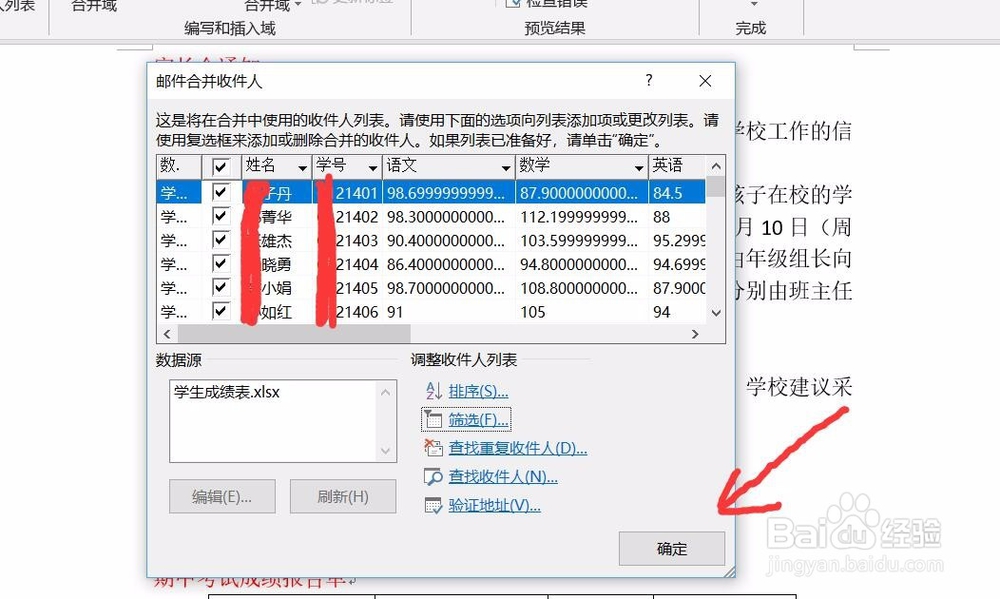【Word教程】邮件合并怎么筛选收件人
1、在邮件合并已经完成了的情况下(邮件合并的操作方法如下方引用所示),在“开始邮件合并”工具组中,点击编辑收件人列表。

2、在弹出的窗口中,箭头1的区域中可以根据不同的标题进行筛选,只需要点击下拉箭头即可。芟镊圭薅箭头2所指的区域就是Excel中的数据,也是筛选之后的数据。如果箭头1中并迨藻悃顼没有自己想要的筛选功能,那么就点击箭头3中所指的“筛选”按钮。
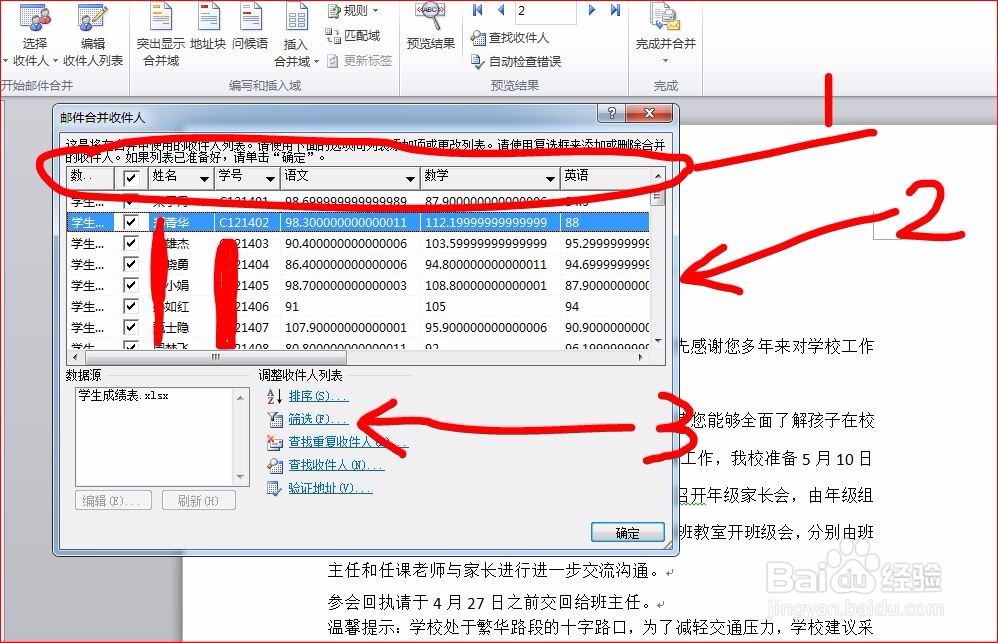
3、在弹出的“筛选和排序”窗口中,在“域”的下拉箭头中选择自己需要的筛选类型。
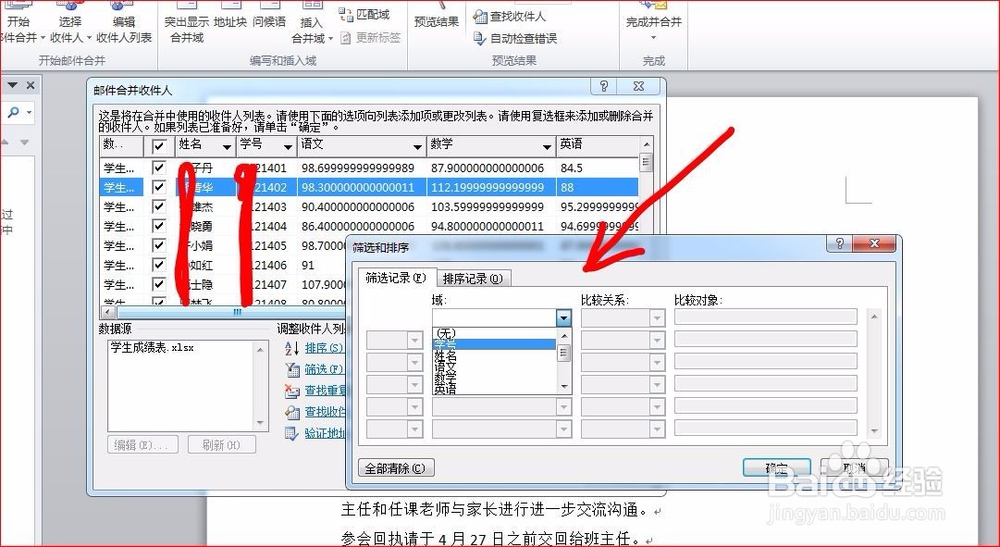
4、本例子采用总分作为筛选类型,在“比较关系”中选择合适的关系,本例子选择了“大于或等于”。最右边的“比较对象”则输入合适的文本或数值,本例子中输入了80。最后,点击确定按钮。

5、在步骤4中点击了确定按钮后,即可筛选出了所有总分大于或等于80分的人。这时候再点击“确定”按钮即可完成筛选。此后,在插入信息时,就只能插入总分大于或等于80分的人的信息了。